win10安装不了软件的四种解决方法 为什么win10安装不了其他软件
win10电脑安装各种软件可以帮助我们更好使用系统,但一些用户却遇到软件安装不了的情况,导致win10系统安装不了其他软件的原因有很多,比如是否设置内限制了应用来源,又或者权限不足问题,针对此疑问,下文教程给大家详细几种解决方法。
方法一:检查是否设置内限制了应用来源
1、点击win10系统的开始菜单,选择设置打开。
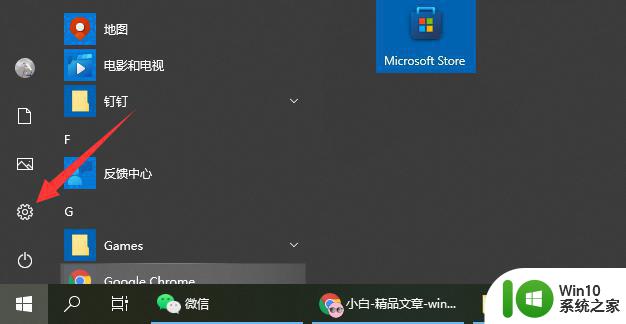
2、点击应用进入。
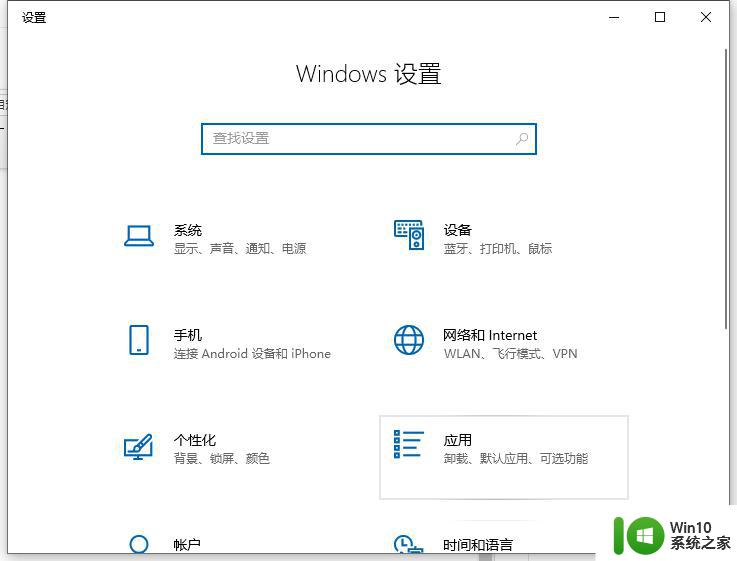
3、在【应用和功能】界面里,将应用安装改为【允许安装任何来源】就可以了。

方法二:权限问题,使用的账户不是管理员账号
1、鼠标右键打开此电脑的管理。
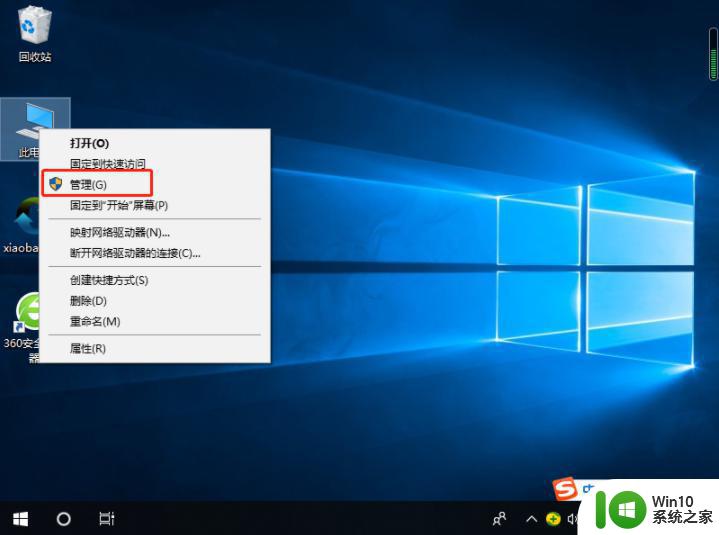
2、在本地用户和组的用户中,找到管理员账户双击打开。
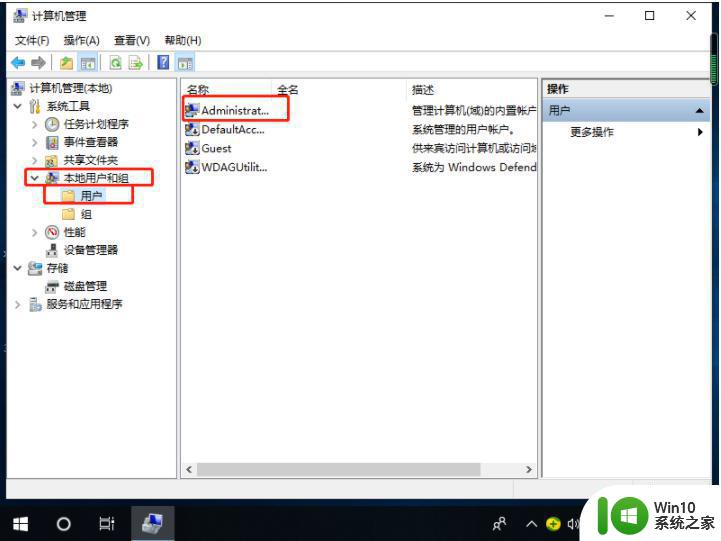
3、然后取消禁用,点击确定。
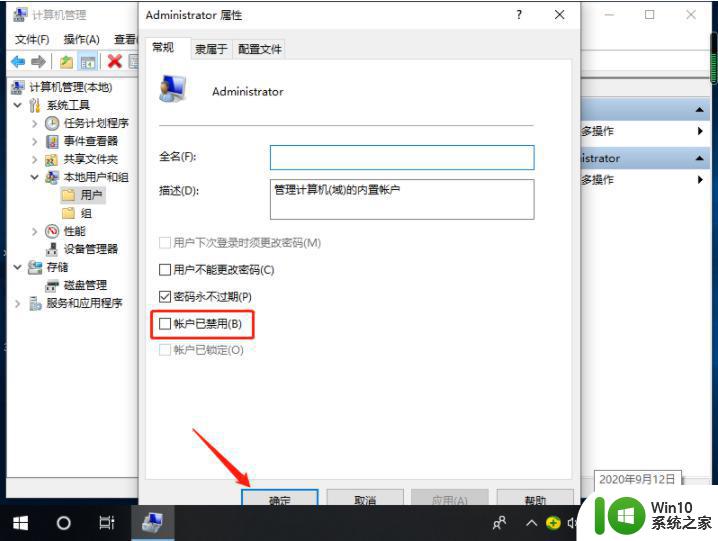
4、然后注销正在使用的用户,切换成管理员账户即可安装了。
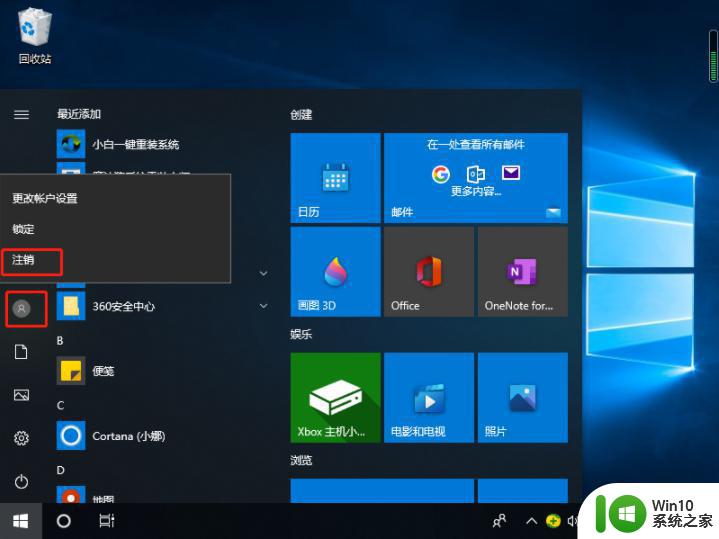
方法三:关闭“禁止用户安装”服务
1、win+R打开运行菜单,然后输入“gpedit.msc”确定,打开本地组策略。

2、依次展开计算机配置→管理模板→Windows组件,然后找到“禁止用户安装”双击打开。
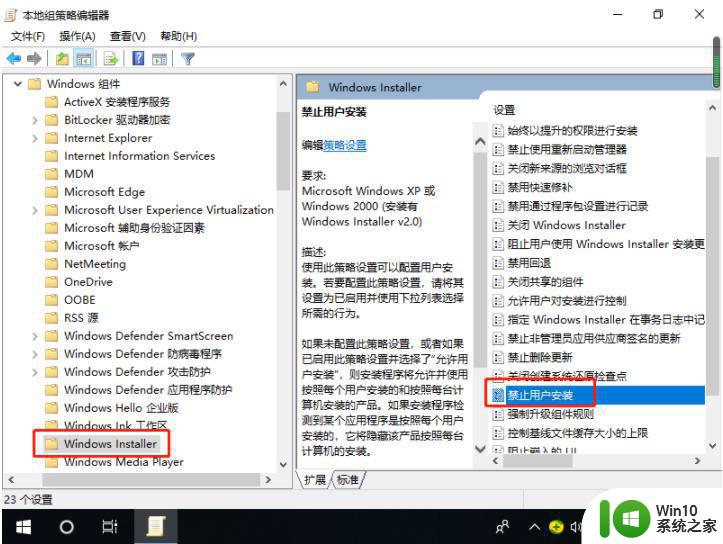
3、将已启用改成另外两个选项即可。
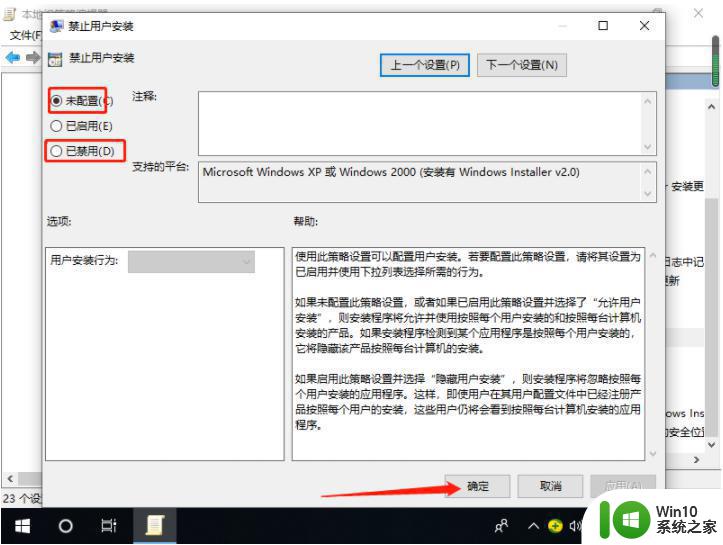
方法四:软件兼容性问题导致
1、右键单击需要安装的软件安装包,选择属性打开。
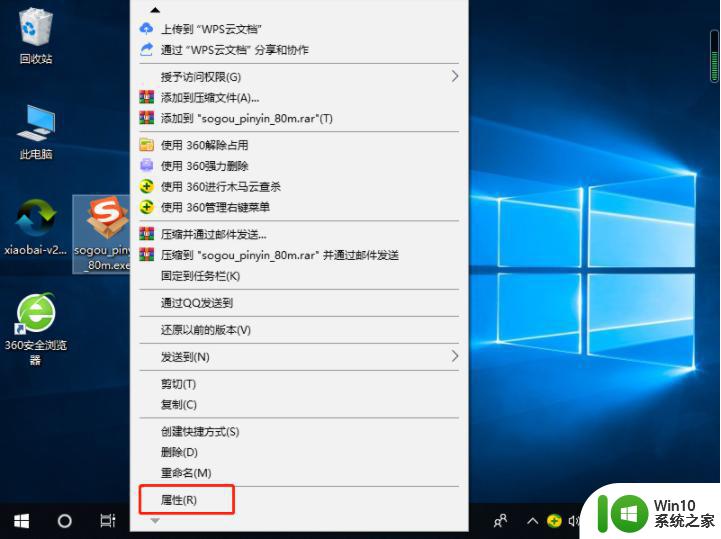
2、切换到兼容性窗口,勾选以兼容模式运行这个程序,然后选择兼容性较好的Windows7确定即可。
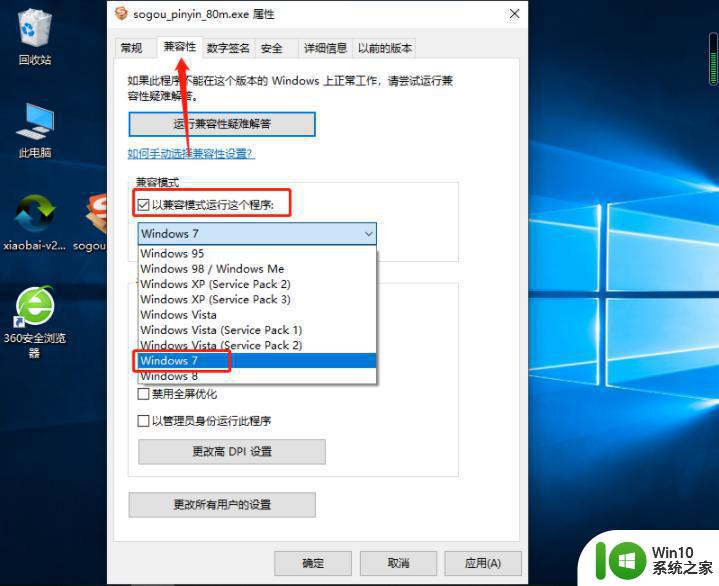
上文详解win10系统安装不了软件的四种解决方法,根据自己电脑实际情况来找出问题,然后在进行处理,希望可以帮助到大家。
win10安装不了软件的四种解决方法 为什么win10安装不了其他软件相关教程
- Win11安装不了软件怎么办 win11安装不了软件如何解决
- win10系统安装office365软件后找不到了的解决方法 win10系统安装office365软件后找不到了怎么办
- 360软件管家打开不了win10安装的软件列表解决方法 win10软件安装失败怎么办
- 不让win10自动安装软件的解决方法 为什么win10老是自动安装垃圾软件
- win10无法安装软件的解决方法 win10怎么解决无法安装软件
- 戴尔笔记本做完win10系统以后其他盘不见了除了C盘如何解决 win10系统安装完后其他分区不显示怎么办
- win10莫名其妙自动安装软件的解决方法 win10莫名其妙自动安装软件如何禁止
- windows11不允许安装软件解决方法 Windows11安装软件失败怎么解决
- win10安装软件系统找不到指定文件夹的详细处理办法 Win10安装软件系统找不到指定文件夹如何解决
- win10安装什么杀毒软件更好 win10更适合安装什么杀毒软件
- win10阻止安装程序导致某些软件安装失败的解决方法 如何认证并解除win10阻止安装程序的设置以正常安装软件
- win10刚安装的软件总闪退的三种解决方法 win10新安装软件闪退原因
- w8u盘启动盘制作工具使用方法 w8u盘启动盘制作工具下载
- 联想S3040一体机怎么一键u盘装系统win7 联想S3040一体机如何使用一键U盘安装Windows 7系统
- windows10安装程序启动安装程序时出现问题怎么办 Windows10安装程序启动后闪退怎么解决
- 重装win7系统出现bootingwindows如何修复 win7系统重装后出现booting windows无法修复
系统安装教程推荐
- 1 重装win7系统出现bootingwindows如何修复 win7系统重装后出现booting windows无法修复
- 2 win10安装失败.net framework 2.0报错0x800f081f解决方法 Win10安装.NET Framework 2.0遇到0x800f081f错误怎么办
- 3 重装系统后win10蓝牙无法添加设备怎么解决 重装系统后win10蓝牙无法搜索设备怎么解决
- 4 u教授制作u盘启动盘软件使用方法 u盘启动盘制作步骤详解
- 5 台式电脑怎么用u盘装xp系统 台式电脑如何使用U盘安装Windows XP系统
- 6 win7系统u盘未能成功安装设备驱动程序的具体处理办法 Win7系统u盘设备驱动安装失败解决方法
- 7 重装win10后右下角小喇叭出现红叉而且没声音如何解决 重装win10后小喇叭出现红叉无声音怎么办
- 8 win10安装程序正在获取更新要多久?怎么解决 Win10更新程序下载速度慢怎么办
- 9 如何在win7系统重装系统里植入usb3.0驱动程序 win7系统usb3.0驱动程序下载安装方法
- 10 u盘制作启动盘后提示未格式化怎么回事 U盘制作启动盘未格式化解决方法
win10系统推荐
- 1 番茄家园ghost win10 32位旗舰破解版v2023.12
- 2 索尼笔记本ghost win10 64位原版正式版v2023.12
- 3 系统之家ghost win10 64位u盘家庭版v2023.12
- 4 电脑公司ghost win10 64位官方破解版v2023.12
- 5 系统之家windows10 64位原版安装版v2023.12
- 6 深度技术ghost win10 64位极速稳定版v2023.12
- 7 雨林木风ghost win10 64位专业旗舰版v2023.12
- 8 电脑公司ghost win10 32位正式装机版v2023.12
- 9 系统之家ghost win10 64位专业版原版下载v2023.12
- 10 深度技术ghost win10 32位最新旗舰版v2023.11